SamsungのスマートフォンでGalaxy AIをオフにする方法

Samsung の携帯電話で Galaxy AI を使用する必要がなくなった場合は、非常に簡単な操作でオフにすることができます。 Samsung の携帯電話で Galaxy AI をオフにする手順は次のとおりです。
Agribankアカウントを使用して、引き出し、送金、オンライン支払いを行ったが、Agribankアカウントの残高を確認する方法がわからない。
電話、コンピューター、ATMでAgribankの口座残高を調べたり、交換機に電話したり、取引所に行ったりするには、最大6つの方法があります 。その結果、経常収支がより妥当な支出にどれだけ費やすかが明らかになります。次の記事で、Agribankアカウントの残高を確認する6つの方法を参照してください。
アグリバンクの支店や全国の支店に行き、現在の口座残高を調べることができます。身分証明書を持参して、窓口係に手伝ってもらいます。ただし、この方法では移動に時間がかかり、トランザクション番号の取得を待機します。

全国のATMにAgribank ATMカードを持参すると、Agribankアカウントの残高に簡単にアクセスできます。
モバイルバンキングアグリバンクを使用している場合は、以下の手順に従って口座残高を確認できます。
ステップ1:電話でAgribank E-Mobileバンキングアプリケーションを開きます。このアプリケーションは、現在最も人気のある3つのモバイルプラットフォームすべてをサポートしています。
ステップ2: Agribank E-Mobile Bankingアカウントにログインします。その後、[ サービス]に移動し、[ アカウントの照会]を選択して、Agribankアカウントの残高を確認します。
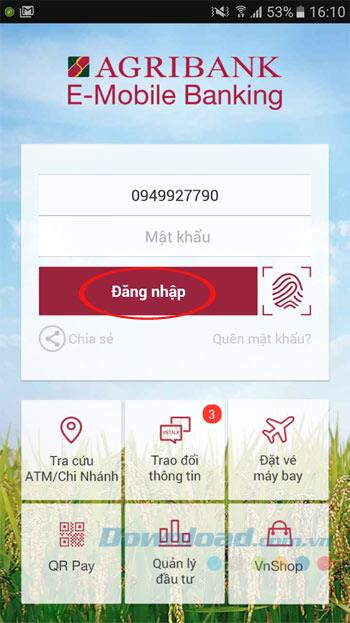
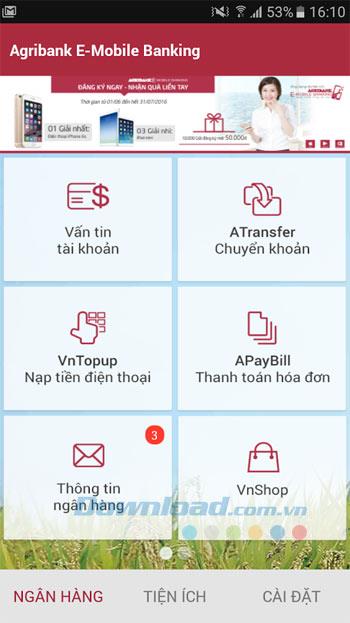
さらに、ATM /支店の場所を検索したり、フライトをオンラインで予約したり、送金、電話でのチャージ、請求書の支払い、銀行情報の検索などもできます...
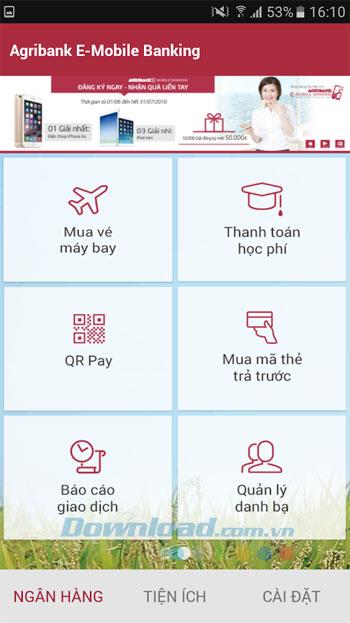
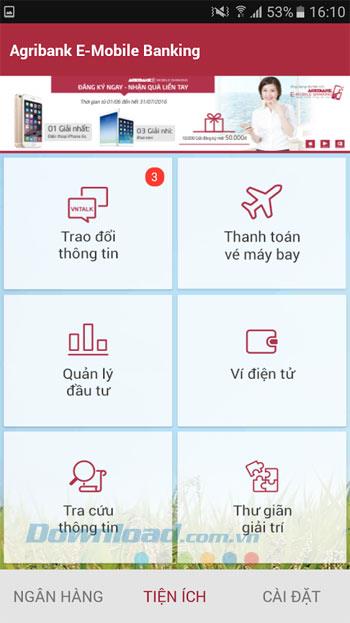
コンピューターを使用している場合は、アグリバンクのインターネットバンキングのウェブサイトにアクセスしてください。次に、対応するボックスにログイン名、ログインパスワード、認証コードを入力し、[ ログイン ]ボタンをクリックします。
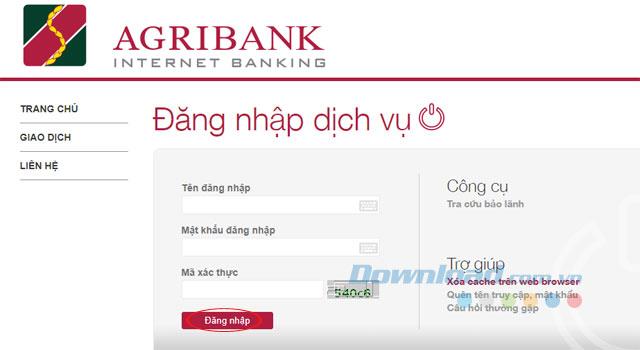
次に、[ トランザクション]> [口座情報]> [口座照会]を選択して、Agribank口座の金額を表示します。
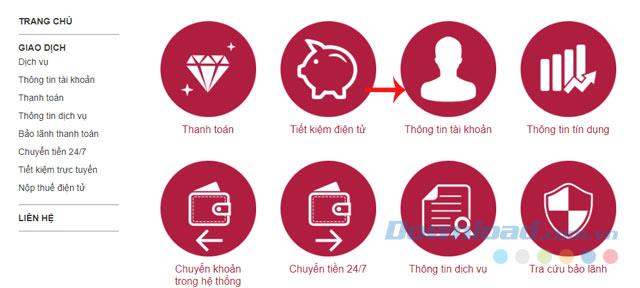
SMSバンキングを使用して、Agribankアカウントの残高を確認できます。次のメッセージ構文を作成することにより、デフォルトのアカウントで残高を確認するか、オプションのアカウントで残高を確認する2つの方法のいずれかを選択できます。
注: AgribankのSMSバンキングサービスを登録していない場合は、元のIDカードまたはパスポートとコピーを、全国のAgribank支店およびトランザクションポイントに持って行くことができます。
上記の5つの方法に加えて、ホットライン19006795の 24時間年中無休のオンラインホットラインに連絡して、Agribankアカウントの残高を確認することもできます。カウンセラーに会うときは、 Agribankの口座残高。少し待ってから、スタッフがリクエストしたすべての情報を提供します。
つまり、Agribankアカウントを確認する方法は6つあります。とても簡単ですよね。
実装が成功することを願っています!
Samsung の携帯電話で Galaxy AI を使用する必要がなくなった場合は、非常に簡単な操作でオフにすることができます。 Samsung の携帯電話で Galaxy AI をオフにする手順は次のとおりです。
InstagramでAIキャラクターを使用する必要がなくなったら、すぐに削除することもできます。 Instagram で AI キャラクターを削除するためのガイドをご紹介します。
Excel のデルタ記号 (Excel では三角形記号とも呼ばれます) は、統計データ テーブルで頻繁に使用され、増加または減少する数値、あるいはユーザーの希望に応じた任意のデータを表現します。
すべてのシートが表示された状態で Google スプレッドシート ファイルを共有するだけでなく、ユーザーは Google スプレッドシートのデータ領域を共有するか、Google スプレッドシート上のシートを共有するかを選択できます。
ユーザーは、モバイル版とコンピューター版の両方で、ChatGPT メモリをいつでもオフにするようにカスタマイズすることもできます。 ChatGPT ストレージを無効にする手順は次のとおりです。
デフォルトでは、Windows Update は自動的に更新プログラムをチェックし、前回の更新がいつ行われたかを確認することもできます。 Windows が最後に更新された日時を確認する手順は次のとおりです。
基本的に、iPhone で eSIM を削除する操作も簡単です。 iPhone で eSIM を削除する手順は次のとおりです。
iPhone で Live Photos をビデオとして保存するだけでなく、ユーザーは iPhone で Live Photos を Boomerang に簡単に変換できます。
多くのアプリでは FaceTime を使用すると SharePlay が自動的に有効になるため、誤って間違ったボタンを押してしまい、ビデオ通話が台無しになる可能性があります。
Click to Do を有効にすると、この機能が動作し、クリックしたテキストまたは画像を理解して、判断を下し、関連するコンテキスト アクションを提供します。
キーボードのバックライトをオンにするとキーボードが光ります。暗い場所で操作する場合や、ゲームコーナーをよりクールに見せる場合に便利です。ノートパソコンのキーボードのライトをオンにするには、以下の 4 つの方法から選択できます。
Windows を起動できない場合でも、Windows 10 でセーフ モードに入る方法は多数あります。コンピューターの起動時に Windows 10 をセーフ モードに入れる方法については、WebTech360 の以下の記事を参照してください。
Grok AI は AI 写真ジェネレーターを拡張し、有名なアニメ映画を使ったスタジオジブリ風の写真を作成するなど、個人の写真を新しいスタイルに変換できるようになりました。
Google One AI Premium では、ユーザーが登録して Gemini Advanced アシスタントなどの多くのアップグレード機能を体験できる 1 か月間の無料トライアルを提供しています。
iOS 18.4 以降、Apple はユーザーが Safari で最近の検索を表示するかどうかを決めることができるようになりました。













